Page 1

LASERJET ENTERPRISE M4555
MFP SERIES
Guia de referência rápida
Page 2
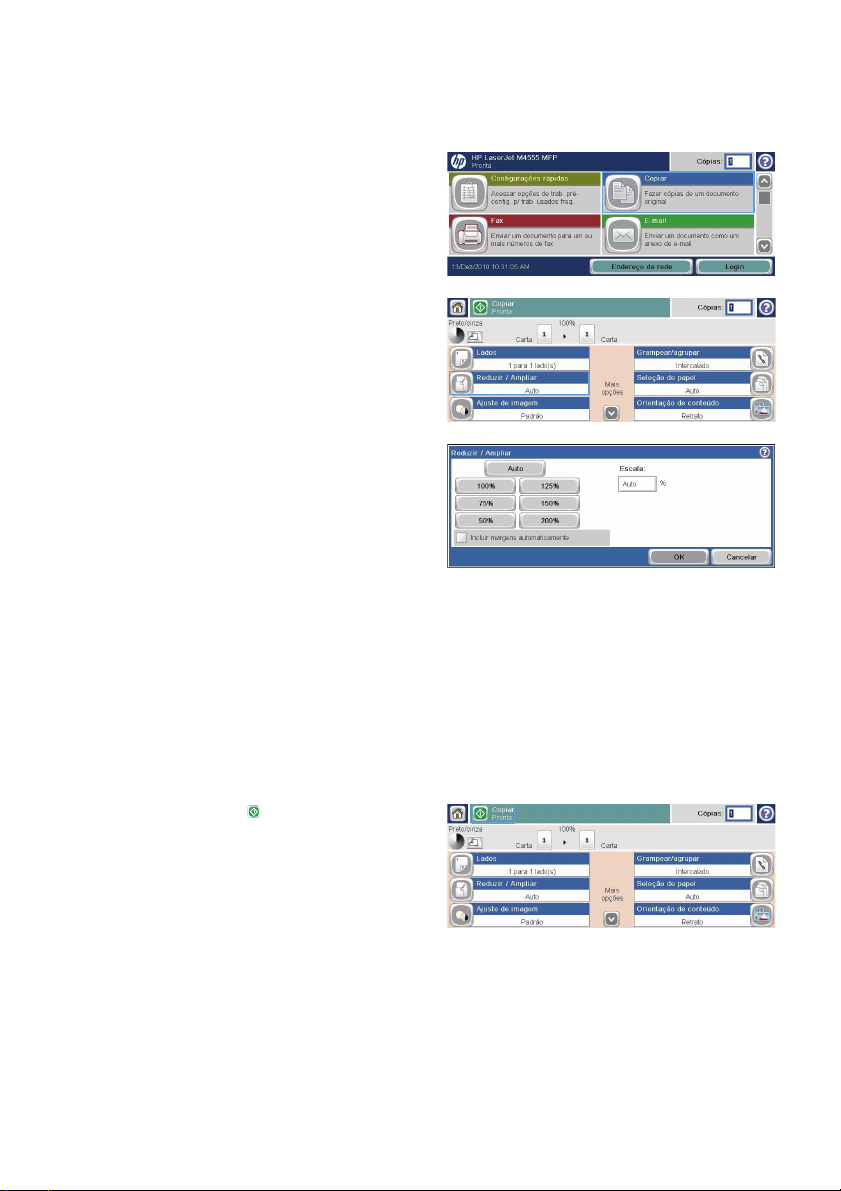
Reduzir ou ampliar uma imagem de cópia
1. Na tela inicial, toque no botão Cópia.
2. Toque no botão Reduzir/Ampliar.
3. Selecione uma das porcentagens
predefinidas ou toque no campo Escala e
digite uma porcentagem entre 25 e 400.
Toque no botão OK. Também é possível
selecionar estas opções:
Automático: O produto dimensiona a
●
imagem automaticamente para ajustá-
-la ao tamanho do papel na bandeja.
Incluir margens automaticamente: O
●
produto reduz levemente a imagem
digitalizada para ajustá-la à área
imprimível na página.
NOTA: Para reduzir a imagem, selecione
uma porcentagem de escalonamento
inferior a 100. Para ampliar a imagem,
selecione uma porcentagem de
escalonamento superior a 100.
4. Toque no botão Iniciar .
2 Guia de referência rápida PTWW
Page 3
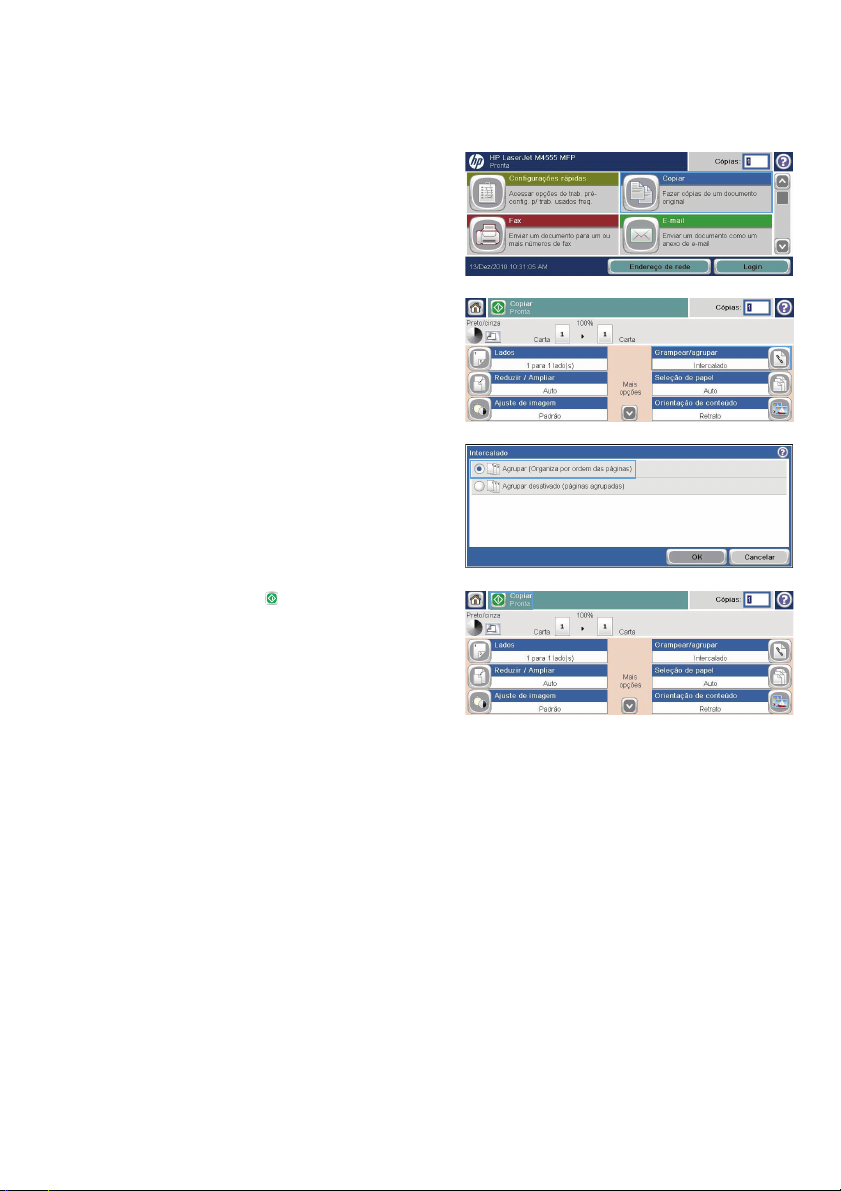
Agrupar um trabalho de cópia
1. Na tela inicial, toque no botão Cópia.
2. Toque no botão Intercalar ou no botão
Grampear/encadernar.
3. Toque na opção Impressão por ordem de
página ativada (arruma por ordem de
página).
4. Toque no botão Iniciar .
PTWW
Agrupar um trabalho de cópia
3
Page 4
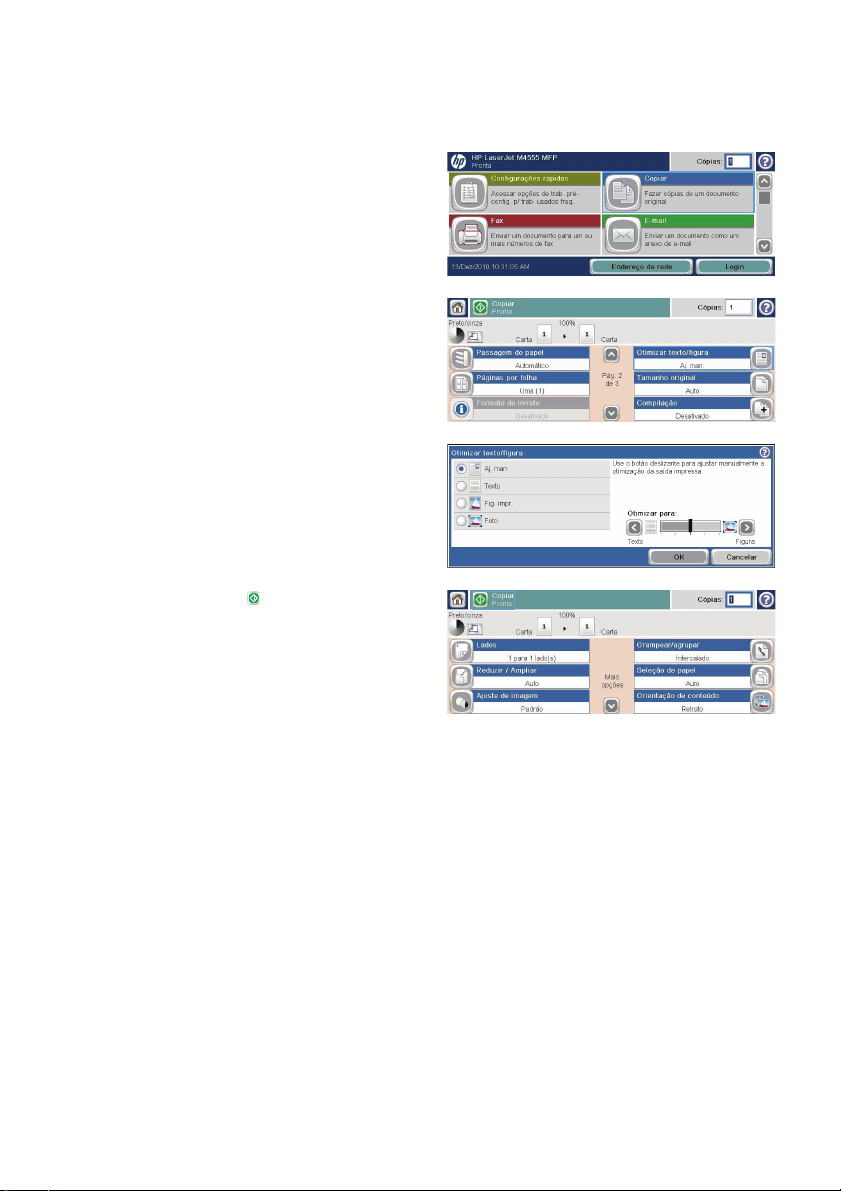
Otimize a imagem de cópia para textos ou imagens
1. Na tela inicial, toque no botão Cópia.
2. Toque no botão Mais opções e depois em
Otimizar texto/figura.
3. Selecione uma das opções predefinidas ou
toque no botão Ajustar manualmente e
ajuste o controle deslizante na área
Otimizar para. Toque no botão OK.
4. Toque no botão Iniciar .
4 Guia de referência rápida PTWW
Page 5
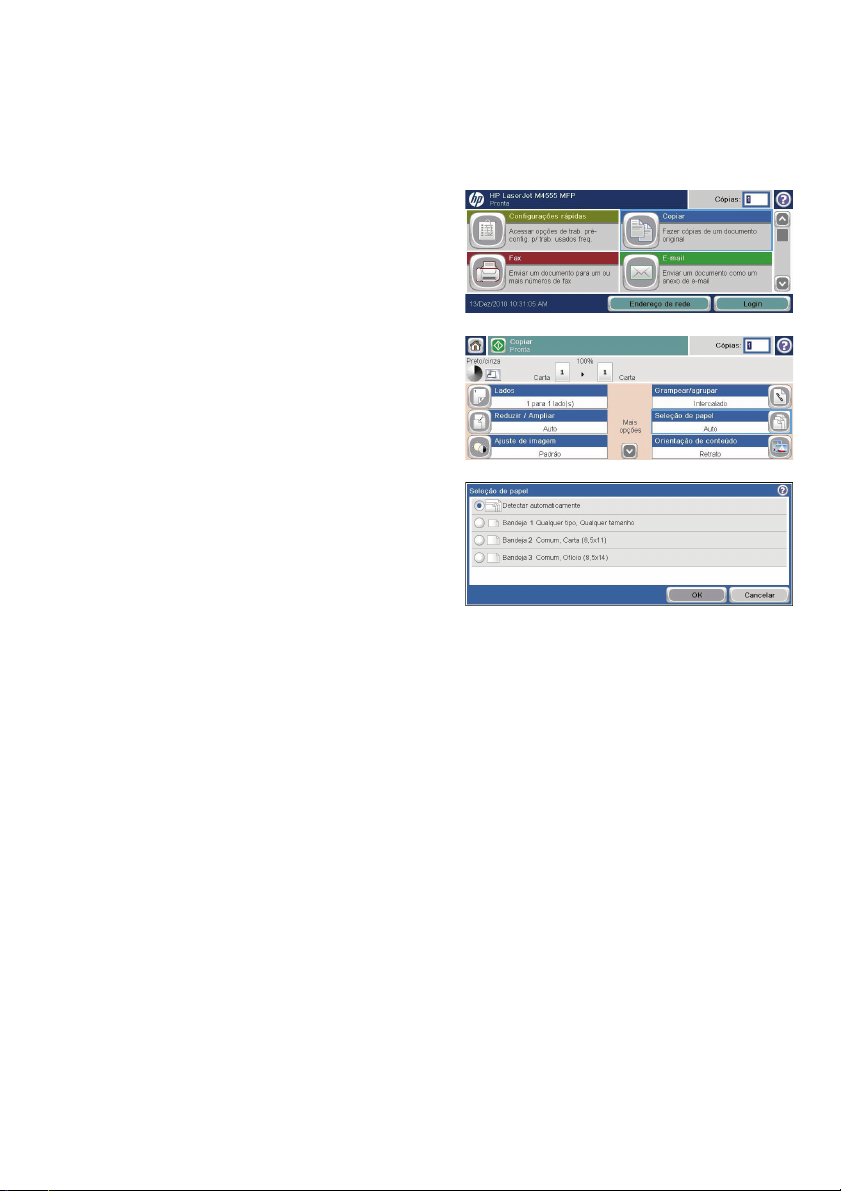
Definir o tamanho e o tipo de papel para cópia em papel especial
1. Na tela inicial, toque no botão Cópia.
2. Toque no botão Seleção de papel.
3. Selecione a bandeja com o papel que
deseja usar e toque no botão OK.
PTWW
Definir o tamanho e o tipo de papel para cópia em papel especial
5
Page 6
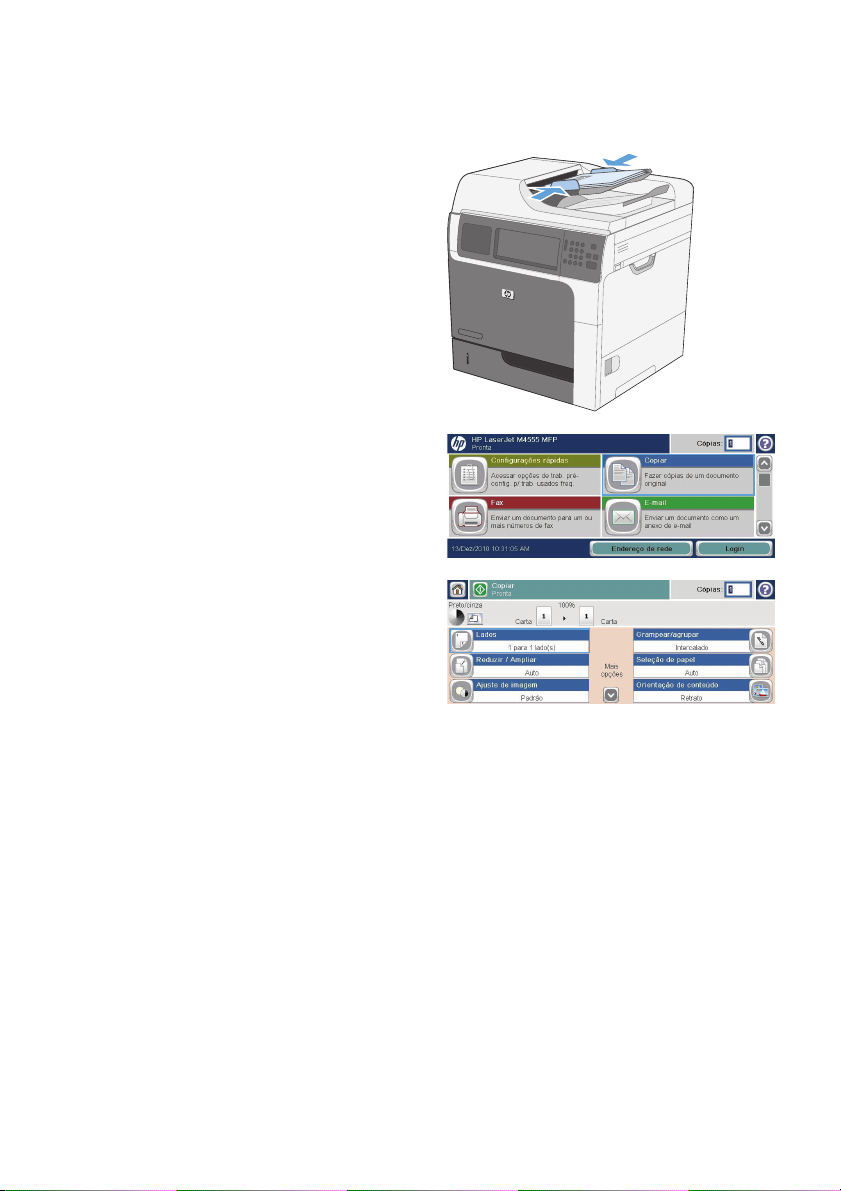
Copiar em ambos os lados (dúplex)
1. Carregue os documentos originais no
alimentador de documentos, com a
primeira página e a parte superior da
página voltadas para cima.
2. No painel de controle, toque no botão
Cópia.
3. Toque no botão Lados.
6 Guia de referência rápida PTWW
Page 7
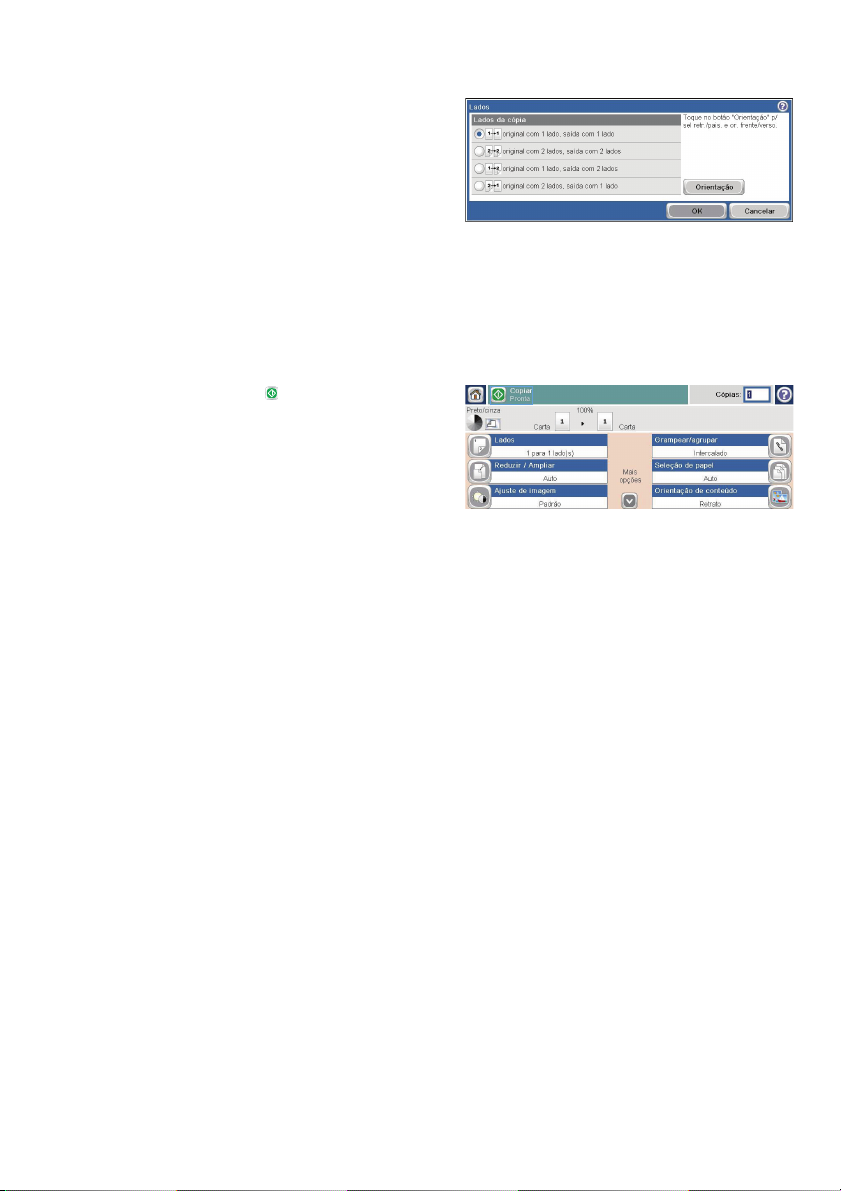
4. Para fazer uma cópia frente e verso de um
original impresso em um lado, toque no
botão original de 2 lados, saída com 1
lado.
Para fazer uma cópia frente e verso de um
original impresso frente e verso, toque no
botão original de 2 lados, saída com 2
lados.
Para fazer uma cópia em um lado de um
original impresso frente e verso, toque no
botão original de 2 lados, saída com 1
lado.
Toque no botão OK.
5. Toque no botão Iniciar .
PTWW
Copiar em ambos os lados (dúplex)
7
Page 8

Envie um documento digitalizado para uma pasta de rede
O produto pode digitalizar um arquivo e salvá-lo em uma pasta na rede. Os sistemas operacionais a
seguir suportam esse recurso:
Windows Server 2003 de 64 bits
●
Windows Server 2008 de 64 bits
●
Windows XP de 64 bits
●
Windows Vista de 64 bits
●
Windows 7 de 64 bits
●
Novell v5.1 e posterior (apenas acesso às pastas Definições rápidas)
●
NOTA: Talvez seja necessário efetuar login no produto para usar esse recurso.
O administrador do sistema pode usar o servidor da Web incorporado da HP para configurar as pastas
Definições rápidas predefinidas, ou você pode fornecer o caminho para outra pasta de rede.
1. Coloque o documento voltado para baixo
no vidro do scanner ou voltado para cima
no alimentador de documentos.
2. Na tela inicial, toque no botão Salvar na
Pasta da rede.
NOTA: Se for solicitado, digite seu nome
de usuário e senha.
8 Guia de referência rápida PTWW
Page 9

3. Para usar uma das configurações de
trabalho predefinidas, selecione um dos
itens na lista Definições rápidas.
4. Para configurar um novo trabalho, digite o
nome do arquivo no campo de texto Nome
do arquivo e digite o caminho para a pasta
de rede no campo Caminho para pastas da
rede. Use este formato para o caminho:
\\caminho\caminho
5. Para definir as configurações do
documento, toque no botão Mais opções.
6. Toque no botão Iniciar para salvar o
arquivo.
PTWW
Envie um documento digitalizado para uma pasta de rede
9
Page 10

Envie um documento digitalizado para uma pasta na memória do produto
Use este procedimento para digitalizar um documento e salvá-lo no produto para poder imprimir cópias
quando desejar.
1. Coloque o documento voltado para baixo
no vidro do scanner ou voltado para cima
no alimentador de documentos.
2. Na tela inicial, toque no botão Salvar na
memória do dispositivo.
NOTA: Se for solicitado, digite seu nome
de usuário e senha.
3. Selecione uma pasta existente ou toque no
botão Nova pasta para criar uma nova
pasta.
4. Digite o nome do arquivo no campo de
texto Nome do arquivo.
10 Guia de referência rápida PTWW
Page 11

5. Para definir as configurações do
documento, toque no botão Mais opções.
6. Toque no botão Iniciar para salvar o
arquivo.
PTWW
Envie um documento digitalizado para uma pasta na memória do produto
11
Page 12

Envie um documento digitalizado para uma unidade flash USB
O produto pode digitalizar um arquivo e salvá-lo em uma pasta em uma unidade flash USB.
NOTA: Talvez seja necessário efetuar login no produto para usar esse recurso.
1. Coloque o documento voltado para baixo
no vidro do scanner ou voltado para cima
no alimentador de documentos.
2. Na tela inicial, toque no botão Salvar em
USB.
NOTA: Se for solicitado, digite seu nome
de usuário e senha.
3. Selecione uma das pastas na lista ou toque
no botão Nova pasta para criar uma nova
pasta na unidade flash USB.
4. Digite o nome do arquivo no campo de
texto Nome do arquivo e selecione o tipo
de arquivo na lista suspensa Tipo de
arquivo.
12 Guia de referência rápida PTWW
Page 13

5. Para definir as configurações do
documento, toque no botão Mais opções.
6. Toque no botão Iniciar para salvar o
arquivo.
PTWW
Envie um documento digitalizado para uma unidade flash USB
13
Page 14

Envie um documento digitalizado para um ou mais endereços de e-mail
1. Coloque o documento voltado para baixo
no vidro do scanner ou voltado para cima
no alimentador de documentos.
2. Na tela inicial, toque no botão E-mail.
NOTA: Se for solicitado, digite seu nome
de usuário e senha.
3. Toque na caixa de texto próxima a um
campo para abrir um teclado.
NOTA: Se estiver conectado ao produto,
seu nome de usuário ou outras informações
padrão poderão aparecer no campo De.
Nesse caso, talvez não seja possível alterá-
-lo.
4. Digite as informações adequadas no
campo. Para enviar para vários endereços,
separe-os com um ponto-e-vírgula ou toque
no botão Enter, no teclado da tela sensível
ao toque, após digitar cada endereço.
14 Guia de referência rápida PTWW
Page 15

5. Para alterar as configurações do
documento, toque no botão Mais opções.
6. Se estiver enviando um documento de dois
lados, selecione o menu Lados e a opção 2
lados.
7. Toque no botão Iniciar para começar o
envio.
PTWW
Envie um documento digitalizado para um ou mais endereços de e-mail
15
Page 16

Enviar um fax inserindo os números manualmente
1. Posicione o documento no Automatic
Document Feeder (Alimentador automático
de documentos) (ADF) ou sobre o vidro do
scanner.
2. Na tela inicial, toque no botão Fax. Talvez
seja solicitado que você digite um nome de
usuário e uma senha.
3. Toque no botão Mais opções. Verifique se
as configurações correspondem com seu
original. Quando concluir todas as
configurações, toque na seta para cima
para rolar para a tela principal do Fax.
4. Toque na caixa Número de fax para abrir
o teclado.
16 Guia de referência rápida PTWW
Page 17

5. Utilize o teclado para digitar um número de
telefone e, em seguida, toque no botão OK.
6. Toque no ícone Iniciar para enviar o fax.
Você pode tocar no ícone Iniciar na tela de
toque ou pressionar o botão verde Iniciar
do painel de controle.
PTWW
Enviar um fax inserindo os números manualmente
17
Page 18

Imprimir um trabalho armazenado
Use o seguinte procedimento para imprimir um trabalho armazenado na memória do produto.
1. Na tela inicial, toque no botão Abrir a
partir da memória do produto.
2. Selecione o nome da pasta onde o trabalho
está armazenado.
3. Selecione o nome do trabalho, ajuste o
número de cópias e, depois, toque no
botão Iniciar
4. Se o trabalho estiver bloqueado, digite o
PIN no campo PIN, ajuste o número de
cópias e toque no botão Iniciar
imprimir o trabalho.
para imprimir o trabalho.
para
18 Guia de referência rápida PTWW
Page 19

Impressão independente via USB
Este produto possui um recurso de impressão independente via USB, para que você possa imprimir
arquivos rapidamente sem enviá-los pelo computador. O produto admite acessórios de armazenamento
USB padrão na porta USB localizada na parte frontal do produto. É possível imprimir os seguintes tipos
de arquivos:
.pdf
●
.prn
●
.pcl
●
.ps
●
.cht
●
1. Insira o acessório de armazenamento USB
na porta USB localizada na parte frontal do
produto.
NOTA: Talvez seja necessário remover a
tampa da porta USB.
2. A tela Abrir a partir de USB é exibida. Na
lista exibida à esquerda da tela, selecione
uma pasta.
3. Selecione o nome do documento que
deseja imprimir.
PTWW
Impressão independente via USB
19
Page 20

4. Se precisar ajustar o número de cópias,
toque no campo Cópias e use o teclado
para selecionar o número de cópias.
5. Toque no botão Iniciar para imprimir o
documento.
20 Guia de referência rápida PTWW
Page 21

Page 22

© 2011 Hewlett-Packard Development Company, L.P.
www.hp.com
Edition 1, 04/2011
Part number: CE502-91018
Windows ® is a U.S. registered trademark of Microsoft Corporation.
Reproduction, adaptation or translation without prior written permission is
prohibited, except as allowed under the copyright laws.
The information contained herein is subject to change without notice.
The only warranties for HP products and services are set forth in the express
warranty statements accompanying such products and services. Nothing herein
should be construed as constituting an additional warranty. HP shall not be liable
for technical or editorial errors or omissions contained herein.
*CE502-91018*
*CE502-91018*
CE502-91018
